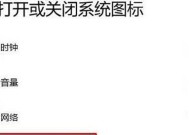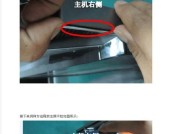联想笔记本触摸板无响应怎么办(解决联想笔记本触摸板失效的实用方法)
- 生活知识
- 2024-07-23
- 96
- 更新:2024-07-16 13:29:16
联想笔记本是一款功能强大的电脑设备,但有时候我们可能会遇到触摸板无响应的问题。这个问题会给我们的日常使用带来不便,下面将介绍一些实用的方法来解决这个问题。

1.检查触摸板开关
触摸板开关位于联想笔记本键盘的某个位置,可能被无意中关闭。检查开关是否处于关闭状态,如果是,则将其打开。

2.检查触摸板驱动程序
触摸板驱动程序可能会出现问题,导致触摸板无法正常工作。打开设备管理器,找到“鼠标和其他指针设备”选项,查看触摸板驱动程序的状态。如果显示有错误或需要更新驱动程序,可以尝试重新安装或更新驱动程序。
3.检查触摸板灵敏度设置

有时候触摸板的灵敏度设置可能会引起触摸板无响应的问题。在电脑的控制面板中找到鼠标设置,调整触摸板的灵敏度到适当的级别。
4.清洁触摸板表面
触摸板表面的灰尘和污垢可能会导致触摸板无法正常工作。使用柔软的布料轻轻清洁触摸板表面,确保没有灰尘或污垢。
5.关闭多点触控功能
有时候多点触控功能可能会干扰正常的触摸板操作。打开设备管理器,找到触摸板驱动程序,禁用多点触控功能,然后重新启动电脑,看是否能解决问题。
6.重启笔记本电脑
有时候简单的重启可以解决触摸板无响应的问题。保存所有工作,然后重新启动笔记本电脑,看看问题是否解决。
7.检查是否有冲突的外部设备
某些外部设备(如鼠标、触控笔等)可能会与触摸板发生冲突,导致触摸板无法正常工作。断开所有外部设备,然后检查触摸板是否恢复正常。
8.检查系统更新
有时候操作系统的更新可能会导致触摸板无法正常工作。打开系统设置,检查是否有可用的系统更新,如果有,则进行更新并重新启动电脑。
9.检查BIOS设置
进入电脑的BIOS设置,查找与触摸板相关的选项,确保其状态正确。如果需要更改设置,请按照BIOS指南进行操作。
10.使用外部鼠标替代
如果经过多次尝试后触摸板仍无法正常工作,可以考虑使用外部鼠标来代替触摸板。
11.重置电脑硬件
将电脑的电池和电源适配器断开连接,然后按住电源按钮约30秒钟来重置电脑的硬件。重新连接电源并开机,看看触摸板是否恢复正常。
12.更新操作系统
检查操作系统是否有可用的更新,如果有,下载并安装这些更新,然后重新启动电脑。
13.进行系统还原
如果之前触摸板正常工作,但突然无响应,可以尝试使用系统还原将电脑恢复到之前正常工作的状态。
14.检查硬件问题
如果以上方法都无法解决触摸板无响应的问题,可能是硬件故障引起的。建议将电脑送修,让专业技术人员进行检查和修复。
15.寻求官方技术支持
如果所有尝试均无效,可以联系联想官方技术支持,获得更进一步的指导和解决方案。
当遇到联想笔记本触摸板无响应的问题时,我们可以通过检查开关、驱动程序、灵敏度设置、清洁触摸板、关闭多点触控功能等方法来解决问题。如果问题仍然存在,可以尝试重启电脑、检查外部设备、更新系统、重置硬件等方法。如果问题依然无法解决,需要考虑硬件故障或寻求官方技术支持。